INNEHÅLLSFÖRTECKNING... 2 FÖRORD... 3 INLEDNING... 4 ATT ANVÄNDA MOTORERNA... 9 LOOP (UPPREPANDE) FUNKTIONEN SKAPA EN EGEN KLOSS...
|
|
|
- Sven-Erik Ivarsson
- för 8 år sedan
- Visningar:
Transkript
1 GRUNDKURS
2 INNEHÅLLSFÖRTECKNING INNEHÅLLSFÖRTECKNING... 2 FÖRORD... 3 INLEDNING... 4 SKÄRMUPPBYGGNAD... 4 ROBOT EDUCATOR... 5 PROGRAMMERINGSRUTAN... 5 KNAPPARNA OCH KLOSSARNA... 6 UPPGIFTER... 8 ATT ANVÄNDA MOTORERNA... 9 ATT RÖRA SIG FRAMÅT OCH BAKÅT... 9 ROTERANDE RÖRELSER... 9 LOOP (UPPREPANDE) FUNKTIONEN SKAPA EN EGEN KLOSS EN UTMANING Grundkurs LEGO MINDSTORMS
3 FÖRORD Detta kursmaterial är resultatet av ett Comenius projekt mellan VTI Veurne (Belgien), Budai Középiskola (Ungern), ISS Deambrosis Natta (Italien), Portalens Gymnasium Uddevalla (Sverige) och Vocational High School of Orestiada (Grekland). År 2007 bestämde sig dessa skolor för att starta ett LEGO MINDSTORMS project. Syftet var att få eleverna på dessa skolor att kommunicera om projektet, låta dem utföra experiment med LEGO NXT enheten och slutligen utveckla ett bra kursmaterial för elever/ lärare. Andra lärare blev snart intresserade och LEGO NXT enheten motiverade dem att introducera den i deras lektioner. Därför skapades en grundkurs för att ge nybörjare en chans att utforska NXT enheten. I vår skola kommer LEGO NXT enheten att introduceras på ICT lektionerna det första året på gymnasiet genom gruppövningar, dock inte sensorerna. Andra året kommer eleverna att lära sig hur sensorerna fungerar, och de kommer att utföra mer avancerade övningar med LEGO NXT enheten. Tredje året kommer eleverna att börja använda LabView för att programmera LEGO NXT enheten. Please, enjoy! Lycka till! Grundkurs LEGO MINDSTORMS 3
4 INLEDNING Till att börja med behöver vi förstå denna nya inlärningsmiljö och vi måste veta var alla delar och knappar finns. SKÄRMUPPBYGGNAD Det här är det första du ser när du öppnar LEGO MINDSTORMS. På denna skärm måste du göra vissa val: Starta ett nytt program. Starta genom att ge programmet ett lämpligt namn. Öppna ett nyligen använt program. Denna funktion gör att du snabbt kan fortsätta på en övning som du jobbat med tidigare. När du gjort ditt val kommer du till det fönster där vi kommer att skapa vårt program. Lägg märke till att skärmen består av tre delar. Knapparna Programmeringsrutan Robot Educator 4 Grundkurs LEGO MINDSTORMS
5 ROBOT EDUCATOR Den här delen förklarar vad vi vill lära dig i den här kursen. Den bidrar också med exempel på övningar och hur man kan jobba med dem. Det är en väldigt intressant del om det är så att du glömt något. Common Palette lär dig grunderna till att programmera med LEGO MINDSTORMS. Det förklarar de mest använda programmeringsklossarna. I Complete Palette finns det mer avancerade övningar. Det innehåller diverse programmeringsklossar. Givetvis är detta kul för dem som redan klarat av den grundläggande programmeringen. PROGRAMMERINGSRUTAN Programmeringsrutnätet. Här placerar du de knappar som krävs för att lösa problemet. Kontrollen Erbjuder möjligheten att föra over ett program från din dator till NXT enheten och sedan testa det. När du lärt dig knapparnas funktioner behöver du placera dem i programmeringsrutan på rätt sätt. Det är nu du börjar programmera på riktigt. Det är här du bestämmer vad din robot skall göra. När du programmerar behöver du alltid gå igenom dessa tre steg: Vad är problemet? Hur ska vi lösa problemet? Försök att se din synvinkel på problemet och anteckna det. Hur kan jag lägga in det i ett program? Klargör alltid problemet tydligt innan du börjar programmera. Grundkurs LEGO MINDSTORMS 5
6 KONTROLLEN När du vill föra över ett program till NXT enheten behöver du ansluta roboten till datorn med en USB kabel. Starta NXT enheten genom att trycka på den orangea knappen. Nu kan du föra över programmet till NXTenheten genom att använda en av knapparna nedan. För over programmet till NXT enheten För över programmet till NXT enheten och exekvera det direkt. För över den del av programmet som du valt, och exekvera det direkt. KNAPPARNA OCH KLOSSARNA Stoppa programmet som för närvarande körs på NXT enheten. Denna knapp ger information om NXT enhetens minne och kommunikationsinställningar. Använd denna knapp för att radera vissa program från NXT enheten. Gå till minnet, välj det program du vill radera och tryck på delete. NXT ENHETEN När du vill jobba med NXT enheten måste du veta knapparnas funktioner på själva NXT enheten. Den orangea knappen på NXT enheten är Ok knappen. När du vill bekräfta det som sker på skärmen trycker du på denna knapp. När du vill återvända i menyn använder du den mörkgrå knappen. Om du vill se vilka program som överförts till NXT enheten trycker du först på My files och sedan Software files. Sedan använder du pilarna för att välja det program som du vill exekvera. Tryck sedan på den orangea knappen för att välja programmet. Två alternativ erbjuds: Radera programmet genom att trycka på soptunnan. Exekvera programmet genom att trycka på Run. 6 Grundkurs LEGO MINDSTORMS
7 MINDSTORM PROGRAMMET För att kunna programmera, måste du veta vilka alternativ du har. Alla dessa alternativ representeras av knappar. Anteckna vad varje knapps funktion är Grundkurs LEGO MINDSTORMS 7
8 UPPGIFTER Du behöver inte skriva ut filändelsen.rbt när du skriver filnamnet. Ett antal övningar kommer att introducera oss till användandet av dessa knappar inom programmeringsrutan. Uppgift 1 Filnamn: sound.rbt Få NXT enheten att ger ifrån sig ett ljud. 1. Tryck på knappen. Tryck nu på startplatsen i programmeringsrutan. Ljudklossen kommer nu att hamna på den platsen. 2. Under programmeringsrutan dyker det nu upp en ny ruta som kallas för Configurational panel. Den gör att du kan ändra inställningarna för detta block. Välj ett ljud från listan 3. Använd USB kabeln för att ansluta NXT enheten till datorn. 4. Se om NXT enheten är igång och klicka på knappen. Uppgift 2 Filnamn: display.rbt Få en trumpet att dyka på på NXT enhetens skärm i tre sekunder. 1. Tryck på knappen och placera klossen i programmeringsrutan. 2. Välj Signal i inställningarna för detta block. Placera dragnålen i mitten av rutan genom att välja 35 som dess x koordinat och 22 som y koordinat. 3. Välj först knappen, och sedan klossen. Välj tre sekunder i inställningarna på konfigurationspanelen. 4. För över programmet till NXT enheten och exekvera det. Uppgift 3 Filnamn: countdown.rbt Få NXT enheten att räkna ner från tre till ett och avsluta med ett Yes. Uppgift 4 Filnamn: sound and display.rbt Visa bilden av en ledsen gubbe på skärmen och få NXT enheten att sedan säga Game over. 8 Grundkurs LEGO MINDSTORMS
9 ATT ANVÄNDA MOTORERNA när du vet hur man för över bilder och ljud till NXT enheten, är det dags att få roboten att röra på sig. ATT RÖRA SIG FRAMÅT OCH BAKÅT Uppgift 1 Filnamn: forward.rbt Få NXT enhet 1 att röra sig framåt en rotation. 1. Tryck på klossen. Dra den till start. 2. Se till att inställningarna för blocket ser ut så här: 3. Se till att USB kabeln är ansluten till datorn och NXT enheten. 4. För över programmet till NXT enheten genom att trycka på knappen. Uppgift 2 Filnamn: backward.rbt Få NXT enhet 1 att röra sig bakåt en rotation. ROTERANDE RÖRELSER Uppgift 3 Filnamn: curveturn.rbt Få NXT enheten att göra en roterande rörelser, bestående av fyra rotationer, till höger. Se på rutan och välj rätt inställningar. Grundkurs LEGO MINDSTORMS 9
10 Uppgift 4 Filnamn: pointturn.rbt Få NXT enheten att vända på dess axel för en hel cirkelrörelse till höger. Välj Power: 50. Hur många rotationer behöver du ange?... Uppgift 5 Filnamn: square.rbt Få NXT enheten att röra sig till vänster i en fyrkant, så att den till slut återvänder till sin startposition. Välj Power: 50. Hur många rotationer behöver du ange för att uppnå en rak vinkel (90 )?... LOOP (UPPREPANDE) FUNKTIONEN Vissa program kan förenklas genom att använda loop (eller upprepande) funktionen. Använd den när samma rörelse behöver upprepas flera gånger. Låt oss testa den i uppgift 5 i det föregående kapitlet. För att din robot ska klara fyrkanten behöver den göra fyra svängar. Det innebär att köra framåt och svänga till vänster, fyra gånger i rad. Följ dessa steg: 1. Drag klossen till programmeringsrutan. 2. Se till att använda dessa inställningar: 3. Dra nu klossen till den upprepande loopen och programmera klossen så att roboten rör sig framåt två rotationer. 4. Dra än en gång klossen till den upprepande loopen och programmera den att röra sig åt vänster. Så här borde programmeringsrutan se ut: 5. Exekvera nu programmet. 10 Grundkurs LEGO MINDSTORMS
11 SKAPA EN EGEN KLOSS Det kan hända att en specifik rörelse ofta uppstår i flera program. I så fall vill du kanske skapa en egen knapp för denna rörelse. Låt oss använda situationen ovan och skapa en knapp som får NXT enheten att röra sig framåt två rotationer för att sedan svänga vänster. 1. Börja med att sätta samman två klossar som du gjorde innan: två rotationer framåt följt av en sväng till vänster. 2. Markera nu de två klossarna genom att dra en ram runt dem. 3. Tryck på knappen Create My Block på verktygsfältet. 4. Ge klossen ett namn och tryck på Next. Välj en bild som passar din kloss och dra den till fyrkanten vid toppen. Tryck sedan på Finish. 5. Längst ner på palettverktygsfältet kommer du också att se denna knapp:. När du trycker på den kommer Custom Palette att dyka upp. För pekaren över knappen My blocks skapat kommer att synas.. Alla klossar du själv EN UTMANING För denna utmaning behöver du använda alla de färdigheter som du just har lärt dig. Vi ska utföra några körövningar. parkera (mellan två bilar) köra baklänges på en trång gata parkera (i garage) Till att börja med måste din grupp skapa en bana liknande den nedan: Grundkurs LEGO MINDSTORMS 11
12 Angående banan: Parkeringsplatsen bör vara NXT enhetens längd plus tio cm. Avståndet mellan de båda sidorna av gatan är lika med bredden på NXT enheten plus fyra cm. Bredden på garaget är också lika med längden på NXT enheten plus fyra cm. Genomför banan på följande sätt: 12 Grundkurs LEGO MINDSTORMS
13 Grundkurs LEGO MINDSTORMS 13
14 14 Grundkurs LEGO MINDSTORMS
INNEHÅLLSFÖRTECKNING... 2 FÖRORD... 3 ANVÄNDANDET AV SENSORER... 4
 GRUNDKURS INNEHÅLLSFÖRTECKNING INNEHÅLLSFÖRTECKNING... 2 FÖRORD... 3 ANVÄNDANDET AV SENSORER... 4 INTRODUKTION... 4 UPPGIFT 1 : ANVÄNDA MOTORER... 4 NÄR ANVÄNDER DU EN MOTOR?... 4 HUR MAN ANVÄNDER EN LEGO
GRUNDKURS INNEHÅLLSFÖRTECKNING INNEHÅLLSFÖRTECKNING... 2 FÖRORD... 3 ANVÄNDANDET AV SENSORER... 4 INTRODUKTION... 4 UPPGIFT 1 : ANVÄNDA MOTORER... 4 NÄR ANVÄNDER DU EN MOTOR?... 4 HUR MAN ANVÄNDER EN LEGO
Programmeringspalett. Pr o gr a mvar a
 Pr o gr a mvar a en innehåller alla programmeringsikoner du behöver för att göra dina program. Varje programmeringsikon innehåller instruktioner som din NXT-enhet kan tolka. Du kan kombinera ikonerna för
Pr o gr a mvar a en innehåller alla programmeringsikoner du behöver för att göra dina program. Varje programmeringsikon innehåller instruktioner som din NXT-enhet kan tolka. Du kan kombinera ikonerna för
Roboten. Sida 1 av 11
 EV3 ipad Roboten Fyra output portar A,B,C och D(motorer) Fyra input portar 1,2,3 och 4 (sensorer) USB, Bluetooth, eller Wi-Fi koppling 16 MB flash minne 64 MB RAM SD Card Port: 32 GB Flera inbyggda verktyg
EV3 ipad Roboten Fyra output portar A,B,C och D(motorer) Fyra input portar 1,2,3 och 4 (sensorer) USB, Bluetooth, eller Wi-Fi koppling 16 MB flash minne 64 MB RAM SD Card Port: 32 GB Flera inbyggda verktyg
Om NXTprogrammering. Vad är MINDSTORMS NXT? Vad är MINDSTORMS NXT? Vad är MINDSTORMS NXT? Vad är MINDSTORMS NXT? Vad är MINDSTORMS NXT?
 Om NXTprogrammering RCX-modul (Robotic Commander explorer) Styrenhet som innehåller liten dator Vad innehåller lådan? Liten dator, sensorer, motorer, hjul Massor av legobitar RCX-modulen Skärm Gå vänster
Om NXTprogrammering RCX-modul (Robotic Commander explorer) Styrenhet som innehåller liten dator Vad innehåller lådan? Liten dator, sensorer, motorer, hjul Massor av legobitar RCX-modulen Skärm Gå vänster
Hur ser Blue-Bot ut i aktion?
 Hur ser Blue-Bot ut i aktion? Tydliga knappar för barnen att använda vid programmering av Blue-Bot. Möjlighet att spara upp till 80 instruktioner i Blue- Bots minne. Blue-Bot rör sig i samma riktning 15
Hur ser Blue-Bot ut i aktion? Tydliga knappar för barnen att använda vid programmering av Blue-Bot. Möjlighet att spara upp till 80 instruktioner i Blue- Bots minne. Blue-Bot rör sig i samma riktning 15
Blockly är en av apparna som används för att styra roboten Dash. Den är väldigt enkel i sin utformning och kan med fördel användas av yngre barn.
 Manual till appen Blockly till Dash Blockly är en av apparna som används för att styra roboten Dash. Den är väldigt enkel i sin utformning och kan med fördel användas av yngre barn. Du måste ha en Dashrobot
Manual till appen Blockly till Dash Blockly är en av apparna som används för att styra roboten Dash. Den är väldigt enkel i sin utformning och kan med fördel användas av yngre barn. Du måste ha en Dashrobot
Flexiboard. Lathund kring hur du kommer igång med att skapa egna överlägg till Flexiboard. Habilitering & Hjälpmedel
 Flexiboard Lathund kring hur du kommer igång med att skapa egna överlägg till Flexiboard. Habilitering & Hjälpmedel Förord Denna lathund är enbart ett axplock av allt det material som finns i Flexiboards
Flexiboard Lathund kring hur du kommer igång med att skapa egna överlägg till Flexiboard. Habilitering & Hjälpmedel Förord Denna lathund är enbart ett axplock av allt det material som finns i Flexiboards
1. Vi satte ut ett körblock med standardinställningar 2. Ett till körblock sattes men varaktighet en ställdes istället på 3,55 rotationer (se bild)
 Robotdagbok v. 15-19 Så här ser standardinställningarna för ett körblock ut: Vecka 15 Först skulle vi bli invigda i mindstorm-programmet så vi fick testa runt lite själva. Det var roligt och spännande
Robotdagbok v. 15-19 Så här ser standardinställningarna för ett körblock ut: Vecka 15 Först skulle vi bli invigda i mindstorm-programmet så vi fick testa runt lite själva. Det var roligt och spännande
Lego Robot [ ] [ ] [ ]
![Lego Robot [ ] [ ] [ ] Lego Robot [ ] [ ] [ ]](/thumbs/91/107207567.jpg) Lego Robot av [ ] [ ] [ ] INNEHÅLLSFÖRTECKNING LABB1 (INFORMATION) # UPPGIFT 1 # UPPGIFT 2 # UPPGIFT 3 # LABB2 (OPERATÖRER) # UPPGIFT 1 # UPPGIFT 2 # UPPGIFT 3 # LABB3 (VARIABLER) # UPPGIFT 1 # UPPGIFT
Lego Robot av [ ] [ ] [ ] INNEHÅLLSFÖRTECKNING LABB1 (INFORMATION) # UPPGIFT 1 # UPPGIFT 2 # UPPGIFT 3 # LABB2 (OPERATÖRER) # UPPGIFT 1 # UPPGIFT 2 # UPPGIFT 3 # LABB3 (VARIABLER) # UPPGIFT 1 # UPPGIFT
EV3 Roboten. Sida 1 av 13
 EV3 Roboten Fyra output portar A,B,C och D(motorer) Fyra input portar 1,2,3 och 4 (sensorer) USB, Bluetooth, eller Wi-Fi koppling 16 MB flash minne 64 MB RAM SD Card Port: 32 GB Flera inbyggda verktyg
EV3 Roboten Fyra output portar A,B,C och D(motorer) Fyra input portar 1,2,3 och 4 (sensorer) USB, Bluetooth, eller Wi-Fi koppling 16 MB flash minne 64 MB RAM SD Card Port: 32 GB Flera inbyggda verktyg
Programmering. Scratch - grundövningar
 Programmering Scratch - grundövningar Lär känna programmet: Menyer för att växla mellan att arbeta med script, utseende/bakgrund och ljud. Scenen där allting utspelar sig. Här klickar du på bakgrunden
Programmering Scratch - grundövningar Lär känna programmet: Menyer för att växla mellan att arbeta med script, utseende/bakgrund och ljud. Scenen där allting utspelar sig. Här klickar du på bakgrunden
Guide till att använda Audacity för uttalsövningar
 Guide till att använda Audacity för uttalsövningar Victoria Johansson Humlabbet, SOL-center, Lund IT-pedagog@sol.lu.se 28 mars 2006 1 Inledning Audacity är ett program som kan användas för att spela in
Guide till att använda Audacity för uttalsövningar Victoria Johansson Humlabbet, SOL-center, Lund IT-pedagog@sol.lu.se 28 mars 2006 1 Inledning Audacity är ett program som kan användas för att spela in
Instruktion till. PigWin PocketPigs. Del 1 - Installation 2008-07-10
 Instruktion till PigWin PocketPigs Del 1 - Installation 2008-07-10 INNEHÅLL Installation...3 Förberedelser - pocket...3 Förberedelser - PC...3 PocketPigs...4 Pocket PC nr. 2...5 Installation av AgroSync...6
Instruktion till PigWin PocketPigs Del 1 - Installation 2008-07-10 INNEHÅLL Installation...3 Förberedelser - pocket...3 Förberedelser - PC...3 PocketPigs...4 Pocket PC nr. 2...5 Installation av AgroSync...6
BOAB HJULDELAR AB 0530-133 33 info@boabhjuldelar.se
 BOAB HJULDELAR AB 0530-133 33 info@boabhjuldelar.se TANGENTER FUNKTION STARTSKÄRMEN: CTRL + W Avsluta hjulinställningsprogrammet och gå till Windows SKÄRMEN MED FABRIKSUPPGIFTER ÖVER FORDON: CTRL + P Hoppa
BOAB HJULDELAR AB 0530-133 33 info@boabhjuldelar.se TANGENTER FUNKTION STARTSKÄRMEN: CTRL + W Avsluta hjulinställningsprogrammet och gå till Windows SKÄRMEN MED FABRIKSUPPGIFTER ÖVER FORDON: CTRL + P Hoppa
Förenklad användarmanual för DAISY-användning. Olympus DM-5
 Förenklad användarmanual för DAISY-användning Olympus DM-5 Komma igång 1 Sätt i batteriet Börja med att sätta i medföljande batteri i spelaren. Gör detta genom att öppna luckan på baksidan. En skarv i
Förenklad användarmanual för DAISY-användning Olympus DM-5 Komma igång 1 Sätt i batteriet Börja med att sätta i medföljande batteri i spelaren. Gör detta genom att öppna luckan på baksidan. En skarv i
Strukturerad problemlösning. Metoder och verktyg för datavetare Ht09
 Strukturerad problemlösning Metoder och verktyg för datavetare Ht09 Syfte Syftet med uppgiften är att få kännedom om ett strukturerat arbetssätt för hur ett problem kan angripas i de olika steg som svarar
Strukturerad problemlösning Metoder och verktyg för datavetare Ht09 Syfte Syftet med uppgiften är att få kännedom om ett strukturerat arbetssätt för hur ett problem kan angripas i de olika steg som svarar
FlyBot. Copyright Sagitta Pedagog AB
 FlyBot FlyBot är en flyplansmodell med fyra lysdioder, en tuta och en motor som driver propellern. Här lär du dig att programmera DC-motorns fart och riktning. 41 Robotfakta LED-kort På LED-kortet sitter
FlyBot FlyBot är en flyplansmodell med fyra lysdioder, en tuta och en motor som driver propellern. Här lär du dig att programmera DC-motorns fart och riktning. 41 Robotfakta LED-kort På LED-kortet sitter
Att få inskannad text uppläst med talsyntes
 Att få inskannad text uppläst med talsyntes 1. Komma igång med ClaroRead Pro Starta talsyntesprogrammet 1. Gå till Startmenyn > Program > Claro Software 2. Klicka på för att starta talsyntesen. ClaroReads
Att få inskannad text uppläst med talsyntes 1. Komma igång med ClaroRead Pro Starta talsyntesprogrammet 1. Gå till Startmenyn > Program > Claro Software 2. Klicka på för att starta talsyntesen. ClaroReads
Kom igång med din SKY WiFi SmartPen
 Kom igång med din SKY WiFi SmartPen Se till att du har din SKY WiFi SmartPen och ditt block framför dig. Gå till Livescribes hemsida (om du skrivit ut denna guide och inte kan klicka på länken så gå till:
Kom igång med din SKY WiFi SmartPen Se till att du har din SKY WiFi SmartPen och ditt block framför dig. Gå till Livescribes hemsida (om du skrivit ut denna guide och inte kan klicka på länken så gå till:
Redigera bilder snabbt och enkelt!
 Redigera bilder snabbt och enkelt! När du ska ladda upp bilder till din hemsida så är det klokt att anpassa bilderna så att dom får rätt storlek och att dom blir så lätta som möjligt i filstorlek. Detta
Redigera bilder snabbt och enkelt! När du ska ladda upp bilder till din hemsida så är det klokt att anpassa bilderna så att dom får rätt storlek och att dom blir så lätta som möjligt i filstorlek. Detta
Gran Canaria - Arbetsbeskrivning knapplänkar (Mediator 8)
 Gran Canaria - Arbetsbeskrivning knapplänkar (Mediator 8) I detta exempel kommer du att lära dig Att skapa en ny presentation från början Att skapa en enkel knapp Att använda händelseinställningar, events
Gran Canaria - Arbetsbeskrivning knapplänkar (Mediator 8) I detta exempel kommer du att lära dig Att skapa en ny presentation från början Att skapa en enkel knapp Att använda händelseinställningar, events
1 Photo Story Steg 1 - Hämta och fixa dina bilder
 1 Photo Story Microsoft Photo Story är ett program för att skapa bildberättelser. Det är gratis att ladda hem från Microsofts webbplats för Photo Story. Programmet fungerar bara om du har Windows XP. Se
1 Photo Story Microsoft Photo Story är ett program för att skapa bildberättelser. Det är gratis att ladda hem från Microsofts webbplats för Photo Story. Programmet fungerar bara om du har Windows XP. Se
Interaktiv skrivtavla Lintex ebeam
 Interaktiv skrivtavla Lintex ebeam Paletten Pennan Kalibrera tavlan Öppna Powerpoint direkt via paletten Öppna Scrapbooken (lektionsplaneraren) Pilen bredvid tangentbordsknappen visar att det finns fler
Interaktiv skrivtavla Lintex ebeam Paletten Pennan Kalibrera tavlan Öppna Powerpoint direkt via paletten Öppna Scrapbooken (lektionsplaneraren) Pilen bredvid tangentbordsknappen visar att det finns fler
Sirius II Installation och Bruksanvisning
 Sirius II Installation och Bruksanvisning Innehåll 1. Introduktion... 2. Installation av Sirius II programvara... 3. Anslutning Data Linker interface.... 4. Sirius II funktioner.... 5. Bruksanvisning....
Sirius II Installation och Bruksanvisning Innehåll 1. Introduktion... 2. Installation av Sirius II programvara... 3. Anslutning Data Linker interface.... 4. Sirius II funktioner.... 5. Bruksanvisning....
Vilken version av Dreamweaver använder du?
 Sida 1 av 7 Lektion 1: sida 1 av 4 Till kursens framsida Sida 2 av 4» Lektion 1 Då ska vi sätta igång med den här kursens första lektion! Här kommer du att få lära dig hur man skapar och förbereder webbplatser
Sida 1 av 7 Lektion 1: sida 1 av 4 Till kursens framsida Sida 2 av 4» Lektion 1 Då ska vi sätta igång med den här kursens första lektion! Här kommer du att få lära dig hur man skapar och förbereder webbplatser
Lathund Claro Read Plus
 Lathund Claro Read Plus Innehållsförteckning LathundWord Read Plus V 5...1 Innehållsförteckning...1 Starta... 2 Knappbeskrivning... 2 Börja läsa... 2 Börja skriva... 2 Knapp 8 Inställningar... 3 Knapp
Lathund Claro Read Plus Innehållsförteckning LathundWord Read Plus V 5...1 Innehållsförteckning...1 Starta... 2 Knappbeskrivning... 2 Börja läsa... 2 Börja skriva... 2 Knapp 8 Inställningar... 3 Knapp
Skapa mapp. * Gör så här: Det finns många sätt att skapa mappar, men det enklaste sättet brukar vara följande.
 Ideell IT-förening där äldre lär äldre Skapa mapp Det finns många sätt att skapa mappar, men det enklaste sättet brukar vara följande. * Gör så här: 1. Se till att du befinner dig på den plats i datorn
Ideell IT-förening där äldre lär äldre Skapa mapp Det finns många sätt att skapa mappar, men det enklaste sättet brukar vara följande. * Gör så här: 1. Se till att du befinner dig på den plats i datorn
Lathund Milestone 112
 Iris Hjälpmedel AB Innehållsförteckning Knappbeskrivning 3 Bild och knappbeskrivning. 3 Ovansidan 3 Övre kortsidan 3 Nederkant 4 Allmänt 4 Ladda batteriet 4 Knapplås på/av 4 Väcka/Slå på fickminnet 4 Höj
Iris Hjälpmedel AB Innehållsförteckning Knappbeskrivning 3 Bild och knappbeskrivning. 3 Ovansidan 3 Övre kortsidan 3 Nederkant 4 Allmänt 4 Ladda batteriet 4 Knapplås på/av 4 Väcka/Slå på fickminnet 4 Höj
Lär dig programmera! Prova på programmering med enkla exempel! Björn Regnell www.bjornregnell.se
 Lär dig programmera! Prova på programmering med enkla exempel! Björn Regnell www.bjornregnell.se Mål Så enkelt som möjligt: låg tröskel Ett riktigt programmeringsspråk: inget tak Roliga uppgifter som går
Lär dig programmera! Prova på programmering med enkla exempel! Björn Regnell www.bjornregnell.se Mål Så enkelt som möjligt: låg tröskel Ett riktigt programmeringsspråk: inget tak Roliga uppgifter som går
Digitalt lärande och programmering i klassrummet
 2016-03-03 Digitalt lärande och programmering i klassrummet Blue-Bot Introduktion Vi kommer i denna övning att bekanta oss med små charmiga robotar som heter Blue-Bots. Dessa robotar är bra för att introducera
2016-03-03 Digitalt lärande och programmering i klassrummet Blue-Bot Introduktion Vi kommer i denna övning att bekanta oss med små charmiga robotar som heter Blue-Bots. Dessa robotar är bra för att introducera
LEGO MINDSTORMS Education EV3
 LEGO MINDSTORMS Education EV3 Framtiden tillhör de kreativa πr ROBOTAR OCH IT KREATIVITET SAMARBETE PROBLEMLÖSNING EV3 en evolution av MINDSTORMS Education! LEGO MINDSTORMS Education har bevisat att det
LEGO MINDSTORMS Education EV3 Framtiden tillhör de kreativa πr ROBOTAR OCH IT KREATIVITET SAMARBETE PROBLEMLÖSNING EV3 en evolution av MINDSTORMS Education! LEGO MINDSTORMS Education har bevisat att det
KUNGLIGA TEKNISKA HÖGSKOLAN KISTA. Lego Linefollower. Få en robot att följa linjen på golvet!
 KUNGLIGA TEKNISKA HÖGSKOLAN KISTA Lego Linefollower Få en robot att följa linjen på golvet! Felix Ringberg 2012-08-09 felixri@kth.se Introduktionskurs i datateknik II1310 Sammanfattning I den här laborationen
KUNGLIGA TEKNISKA HÖGSKOLAN KISTA Lego Linefollower Få en robot att följa linjen på golvet! Felix Ringberg 2012-08-09 felixri@kth.se Introduktionskurs i datateknik II1310 Sammanfattning I den här laborationen
Programmering av NXT Lego- robot Labbrapport för programmering av en Lego- robot
 KUNGLIGA TEKNISKA HÖGSKOLAN Programmering av NXT Lego- robot Labbrapport för programmering av en Lego- robot Josef Karlsson Malik 2015-09- 02 jkmalik@kth.se Introduktionskurs i datateknik (II0310) Sammanfattning
KUNGLIGA TEKNISKA HÖGSKOLAN Programmering av NXT Lego- robot Labbrapport för programmering av en Lego- robot Josef Karlsson Malik 2015-09- 02 jkmalik@kth.se Introduktionskurs i datateknik (II0310) Sammanfattning
Legorobot. Lär dig programmera en legorobot. Teknikåttan 2009. Ola Ringdahl Lena Kallin Westin
 Legorobot Lär dig programmera en legorobot. Teknikåttan 2009 Ola Ringdahl Lena Kallin Westin Legorobot Sid 2 (6) Legorobot Sid 3 (6) LEGOROBOT Syfte Syftet med denna praktiska uppgift är att man ska få
Legorobot Lär dig programmera en legorobot. Teknikåttan 2009 Ola Ringdahl Lena Kallin Westin Legorobot Sid 2 (6) Legorobot Sid 3 (6) LEGOROBOT Syfte Syftet med denna praktiska uppgift är att man ska få
Programmering eller Datalogiskt tänkande
 Programmering eller Datalogiskt tänkande I förskolan handlar programmering om att få en begynnande förståelse vad det kan innebära. Barnen ges ett kreativt utrymme och har möjlighet att forma sin egen
Programmering eller Datalogiskt tänkande I förskolan handlar programmering om att få en begynnande förståelse vad det kan innebära. Barnen ges ett kreativt utrymme och har möjlighet att forma sin egen
Programmeringsappar. Av Alex
 Programmeringsappar Av Alex Omdöme 4/5 40 Kr 10+ År Robot School Robot School kommer från företaget Next is Great I appen Robot School hjälper man roboten R-obbie att nå sitt batteri genom att placera
Programmeringsappar Av Alex Omdöme 4/5 40 Kr 10+ År Robot School Robot School kommer från företaget Next is Great I appen Robot School hjälper man roboten R-obbie att nå sitt batteri genom att placera
Steg 1 Minnen, mappar, filer Windows 7
 Steg 1 Minnen, mappar, filer Windows 7 Maj -13 Liljedalsdata.se Liljedalsdata Steg 1 Sida 1 Inledning Välkommen till denna kurs. Att jobba med datorer är ofta som att jobba med matematik. Det nya bygger
Steg 1 Minnen, mappar, filer Windows 7 Maj -13 Liljedalsdata.se Liljedalsdata Steg 1 Sida 1 Inledning Välkommen till denna kurs. Att jobba med datorer är ofta som att jobba med matematik. Det nya bygger
Tidtagning med Eresults Lite programmet
 Tidtagning med Eresults Lite programmet Till en början: Börja med att anlsuta i EMIT läsaren till datorn genom att plugga in den gråa USB kabeln till USBporten där det står EMIT -> Starta sedan EResults
Tidtagning med Eresults Lite programmet Till en början: Börja med att anlsuta i EMIT läsaren till datorn genom att plugga in den gråa USB kabeln till USBporten där det står EMIT -> Starta sedan EResults
Miljön i Windows Vista
 1 Miljön i Windows Vista Windows Aero Windows Aero (Aero Glass), som det nya utseendet eller gränssnittet heter i Vista, påminner mycket om glas och har en snygg genomskinlig design. Det är enklare att
1 Miljön i Windows Vista Windows Aero Windows Aero (Aero Glass), som det nya utseendet eller gränssnittet heter i Vista, påminner mycket om glas och har en snygg genomskinlig design. Det är enklare att
Mki9100 UPPDATERING. Ladda ned uppdateringsfiler
 Mki9100 UPPDATERING Detta dokument beskriver hur man uppdaterar handsfreesatsen via USB porten. Uppdateringar är nödvändiga för att förbättra kompabiliteten för Parrot enheten mot nya telefoner på marknaden.
Mki9100 UPPDATERING Detta dokument beskriver hur man uppdaterar handsfreesatsen via USB porten. Uppdateringar är nödvändiga för att förbättra kompabiliteten för Parrot enheten mot nya telefoner på marknaden.
Lathund Olympus DM-5
 Iris Hjälpmedel Innehållsförteckning Innehållsförteckning... 2 Spelarens olika delar... 3 Inledning... 4 Batteri... 4 Ladda batteriet... 4 Sätta på och stänga av spelaren... 4 Sätta på... 4 Stänga av...
Iris Hjälpmedel Innehållsförteckning Innehållsförteckning... 2 Spelarens olika delar... 3 Inledning... 4 Batteri... 4 Ladda batteriet... 4 Sätta på och stänga av spelaren... 4 Sätta på... 4 Stänga av...
Laborationer i SME094 Informationsteknologi I för
 Laborationer i SME094 Informationsteknologi I för basår Programmering av LEGO Mindstorms med ROBOLAB Johan Carlson Luleå tekniska universitet Inst. för Systemteknik EISLAB Email: johanc@ltu.se 25 mars
Laborationer i SME094 Informationsteknologi I för basår Programmering av LEGO Mindstorms med ROBOLAB Johan Carlson Luleå tekniska universitet Inst. för Systemteknik EISLAB Email: johanc@ltu.se 25 mars
diverse egenskapspaletter
 OBJEKTORIENTERADE RITPROGRAM Det fi nns två typer av ritprogram. Ett objektbaserat program ritar i form av matematiska kurvor med noder och styrnoder medan ett pixelbaserat program ritar genom att fylla
OBJEKTORIENTERADE RITPROGRAM Det fi nns två typer av ritprogram. Ett objektbaserat program ritar i form av matematiska kurvor med noder och styrnoder medan ett pixelbaserat program ritar genom att fylla
Laboration i datateknik
 KUNGLIGA TEKNISKA HÖGSKOLAN Laboration i datateknik Felsökning och programmering av LEGO NXT robot Daniel Willén 2012 09 06 dwill@kth.se Introduktionskurs i datateknik II1310 Sammanfattning Syftet med
KUNGLIGA TEKNISKA HÖGSKOLAN Laboration i datateknik Felsökning och programmering av LEGO NXT robot Daniel Willén 2012 09 06 dwill@kth.se Introduktionskurs i datateknik II1310 Sammanfattning Syftet med
Användarmanual TextAppen Online
 Användarmanual TextAppen Online Innehåll Innehåll... 2 Registera dig... 3 Logga in på Textappen online... 5 Samtal... 6 Ringa samtal... 6 Avsluta samtal... 7 Spara samtal... 7 Besvara samtal... 8 Ringa
Användarmanual TextAppen Online Innehåll Innehåll... 2 Registera dig... 3 Logga in på Textappen online... 5 Samtal... 6 Ringa samtal... 6 Avsluta samtal... 7 Spara samtal... 7 Besvara samtal... 8 Ringa
Programmering. Analogt och med smårobotar. Nina Bergin
 Programmering Analogt och med smårobotar Nina Bergin Programmering i Läroplanen Tre ämnen i grundskolan som har huvudansvaret för programmering: matematik, teknik och samhällskunskap. Ämnesövergripande
Programmering Analogt och med smårobotar Nina Bergin Programmering i Läroplanen Tre ämnen i grundskolan som har huvudansvaret för programmering: matematik, teknik och samhällskunskap. Ämnesövergripande
Kom igång. Readyonet Lathund för enkelt admin. Logga in Skriv in adressen till din webbsida följt av /login. Exempel: www.minsajt.
 Kom igång Logga in Skriv in adressen till din webbsida följt av /login. Exempel: www.minsajt.se/login Nu dyker en ruta upp på skärmen. Fyll i ditt användarnamn och lösenord och klicka på "logga in". Nu
Kom igång Logga in Skriv in adressen till din webbsida följt av /login. Exempel: www.minsajt.se/login Nu dyker en ruta upp på skärmen. Fyll i ditt användarnamn och lösenord och klicka på "logga in". Nu
Manual Milestone 112 och Milestone 112 Color
 Manual Milestone 112 och Milestone 112 Color Iris Hjälpmedel AB Ver: 1.09 Innehållsförteckning Manual Milestone 112 och 112 Color Knappbeskrivning 3 Bild och knappbeskrivning. 3 Ovansidan 3 Övre kortsidan
Manual Milestone 112 och Milestone 112 Color Iris Hjälpmedel AB Ver: 1.09 Innehållsförteckning Manual Milestone 112 och 112 Color Knappbeskrivning 3 Bild och knappbeskrivning. 3 Ovansidan 3 Övre kortsidan
Word Grunderna 1. Om du kan det allra enklaste i Word, hoppa över uppgifterna A-E.
 Word Grunderna 1 Om du kan det allra enklaste i Word, hoppa över uppgifterna A-E. A Starta programmet Word. Titta på skärmen efter en bild som det finns ett W på. Tryck med musknappen snabbt två gånger
Word Grunderna 1 Om du kan det allra enklaste i Word, hoppa över uppgifterna A-E. A Starta programmet Word. Titta på skärmen efter en bild som det finns ett W på. Tryck med musknappen snabbt två gånger
Programmering. Den första datorn hette ENIAC.
 Programmering Datorn är bara en burk. Den kan inget själv. Hur får man den att göra saker? Man programmerar den. Människor som funderar ut program som fungerar. Datorn förstår bara ettor och nollor och
Programmering Datorn är bara en burk. Den kan inget själv. Hur får man den att göra saker? Man programmerar den. Människor som funderar ut program som fungerar. Datorn förstår bara ettor och nollor och
Instruktion för Betanias Kundportal
 Instruktion för Betanias Kundportal Att bli användare När er organisation godkänt att bli användare av systemet får du ett välkomstmeddelande första gången vi skickar en rekvisition till dig. Klicka eller
Instruktion för Betanias Kundportal Att bli användare När er organisation godkänt att bli användare av systemet får du ett välkomstmeddelande första gången vi skickar en rekvisition till dig. Klicka eller
Lathund Victor Reader Stream
 Lathund Victor Reader Stream Innehåll 2/13 Lathund Victor Reader Stream 1 1 Innehåll 2 Knappbeskrivning 3 Knappbeskrivning 3 Vänster sida 3 Höger sida 3 Övre kant 3 Framsida 3 Numeriska knappar 4 Under
Lathund Victor Reader Stream Innehåll 2/13 Lathund Victor Reader Stream 1 1 Innehåll 2 Knappbeskrivning 3 Knappbeskrivning 3 Vänster sida 3 Höger sida 3 Övre kant 3 Framsida 3 Numeriska knappar 4 Under
Integration med Vitec Express
 i Softphone Integration med Vitec Express Med s molnväxellösning FrontOffice och Vitecs molnbaserade affärssystem Vitec Express kan mäklare jobba i Vitec och kommunicera med kunder på ett mycket enkelt
i Softphone Integration med Vitec Express Med s molnväxellösning FrontOffice och Vitecs molnbaserade affärssystem Vitec Express kan mäklare jobba i Vitec och kommunicera med kunder på ett mycket enkelt
Operativsystem - Windows 7
 Uppgift 5 B Operativsystem - Windows 7 Skapa mappar och undermappar Det finns olika sätt att skapa nya mappar på. Alternativ. Högerklicka på en tom yta. Håll muspekaren över Nytt. Klicka på Mapp Alternativ.
Uppgift 5 B Operativsystem - Windows 7 Skapa mappar och undermappar Det finns olika sätt att skapa nya mappar på. Alternativ. Högerklicka på en tom yta. Håll muspekaren över Nytt. Klicka på Mapp Alternativ.
Kom igång med. Windows 8. www.datautb.se DATAUTB MORIN AB
 Kom igång med Windows 8 www.datautb.se DATAUTB MORIN AB Innehållsförteckning Grunderna i Windows.... 1 Miljön i Windows 8... 2 Startskärmen... 2 Zooma... 2 Snabbknappar... 3 Sök... 4 Dela... 4 Start...
Kom igång med Windows 8 www.datautb.se DATAUTB MORIN AB Innehållsförteckning Grunderna i Windows.... 1 Miljön i Windows 8... 2 Startskärmen... 2 Zooma... 2 Snabbknappar... 3 Sök... 4 Dela... 4 Start...
Kom igång med Denna korta manual hjälper dig med att komma igång med programmen Vital och ViTex.
 Kom igång med Denna korta manual hjälper dig med att komma igång med programmen Vital och ViTex. Kom igång med ViTre Sida 1 Kom i gång med ViTre ViTal Läshjälpen Anpassa ViTal Läshjälpen..... Sida 3 Anpassa
Kom igång med Denna korta manual hjälper dig med att komma igång med programmen Vital och ViTex. Kom igång med ViTre Sida 1 Kom i gång med ViTre ViTal Läshjälpen Anpassa ViTal Läshjälpen..... Sida 3 Anpassa
Grundkurs i PowerPoint 2003
 1(206) Grundkurs för Microsoft PowerPoint 2003 Med detta kursmaterial hoppas jag att du får en rolig och givande introduktion till presentationsprogrammet PowerPoint. Många menar att PowerPoint endast
1(206) Grundkurs för Microsoft PowerPoint 2003 Med detta kursmaterial hoppas jag att du får en rolig och givande introduktion till presentationsprogrammet PowerPoint. Många menar att PowerPoint endast
A. Datorn från grunden
 A-1 A. Vad är en dator? En dator är en apparat som du kan utföra en mängd olika uppgifter med t.ex: Skriva och läsa e-post, lyssna på musik, titta på film, spela spel. De olika uppgifterna utförs av program
A-1 A. Vad är en dator? En dator är en apparat som du kan utföra en mängd olika uppgifter med t.ex: Skriva och läsa e-post, lyssna på musik, titta på film, spela spel. De olika uppgifterna utförs av program
Introduktion. Skriv in användarnamn och lösenord
 LATHUND Introduktion Välkommen till vår interaktiva kursportal. Detta är en lathund för dig som ska utbilda dig med hjälp av ipoint-kurser. Instruktionerna gäller när du har Internet Explorer med Windows
LATHUND Introduktion Välkommen till vår interaktiva kursportal. Detta är en lathund för dig som ska utbilda dig med hjälp av ipoint-kurser. Instruktionerna gäller när du har Internet Explorer med Windows
Uppdrag för LEGO projektet Hitta en vattensamling på Mars
 LEGO projekt Projektets mål är att ni gruppvis skall öva på att genomföra ett projekt. Vi använder programmet LabVIEW för att ni redan nu skall bli bekant med dess grunder till hjälp i kommande kurser.
LEGO projekt Projektets mål är att ni gruppvis skall öva på att genomföra ett projekt. Vi använder programmet LabVIEW för att ni redan nu skall bli bekant med dess grunder till hjälp i kommande kurser.
MANUAL CHRONO COMAI Comai AB erbjuder kvalificerade anpassningsbara och Comai AB
 MANUAL CHRONO COMAI 1 Innehållsförteckning 1 Tekniskbeskrivning...3 1.1 Funktionsbeskrivning...3 2 Installation...3 2.1 Installera Chrono Comai via länk...3 2.2 Installera Chrono Comai via minneskort...3
MANUAL CHRONO COMAI 1 Innehållsförteckning 1 Tekniskbeskrivning...3 1.1 Funktionsbeskrivning...3 2 Installation...3 2.1 Installera Chrono Comai via länk...3 2.2 Installera Chrono Comai via minneskort...3
Lathund Milestone 112 Ace Color
 Iris Hjälpmedel AB Innehållsförteckning Lathund Milestone 112 Ace Color Knappbeskrivning 3 Ovansidan 3 Övre kortsidan 3 Nederkant under högtalaren 3 Allmänt 3 Ladda batteriet 3 Knapplås på/av 3 Väcka/Slå
Iris Hjälpmedel AB Innehållsförteckning Lathund Milestone 112 Ace Color Knappbeskrivning 3 Ovansidan 3 Övre kortsidan 3 Nederkant under högtalaren 3 Allmänt 3 Ladda batteriet 3 Knapplås på/av 3 Väcka/Slå
Steg 1 Minnen, mappar, filer Windows 8
 Steg 1 Minnen, mappar, filer Windows 8 Feb -14 Liljedalsdata.se Liljedalsdata Steg 1 W8 Sida 1 Inledning Välkommen till denna kurs. Att jobba med datorer är ofta som att jobba med matematik. Det nya bygger
Steg 1 Minnen, mappar, filer Windows 8 Feb -14 Liljedalsdata.se Liljedalsdata Steg 1 W8 Sida 1 Inledning Välkommen till denna kurs. Att jobba med datorer är ofta som att jobba med matematik. Det nya bygger
KURSMÅL WINDOWS STARTA KURSEN
 KURSMÅL WINDOWS Detta är en introduktionskurs för dig som är nybörjare. Du kommer att få bekanta dig med datorns viktigaste delar och lära dig grunderna i operativsystemet Windows, vilket är en förutsättning
KURSMÅL WINDOWS Detta är en introduktionskurs för dig som är nybörjare. Du kommer att få bekanta dig med datorns viktigaste delar och lära dig grunderna i operativsystemet Windows, vilket är en förutsättning
Läs detta innan du sätter igång!
 Läs detta innan du sätter igång! Om du bor i en fastighet som är ansluten till Örebros öppna stadsnät skall du ansluta din dator till bostadens LAN-uttag. Inkopplingen görs med en nätverkskabel från datorns
Läs detta innan du sätter igång! Om du bor i en fastighet som är ansluten till Örebros öppna stadsnät skall du ansluta din dator till bostadens LAN-uttag. Inkopplingen görs med en nätverkskabel från datorns
Dokument Datum Revision WEBBLÄSARE-INSTÄLLNNGAR 2006-06-26 B
 Webbläsare - Inställningar 1(5) 1 Introduktion I takt med att säkerhetsmedvetandet ökat omkring webbsurfande, har leverantörerna av dragit åt tumskruvarna i säkerhetsinställningarna i sina webbläsare.
Webbläsare - Inställningar 1(5) 1 Introduktion I takt med att säkerhetsmedvetandet ökat omkring webbsurfande, har leverantörerna av dragit åt tumskruvarna i säkerhetsinställningarna i sina webbläsare.
Lathund till Publisher TEXT. Skriva text. Importera text. Infoga text. Dra och släpp
 Lathund till Publisher TEXT Pekverktyget använder du när du ska markera en ram som du vill förändra på något sätt. Klicka på textverktyget. Placera muspekaren på den tomma dokumentytan, det spelar ingen
Lathund till Publisher TEXT Pekverktyget använder du när du ska markera en ram som du vill förändra på något sätt. Klicka på textverktyget. Placera muspekaren på den tomma dokumentytan, det spelar ingen
Användarmanual för mycaddie version 2.0
 Användarmanual för mycaddie version 2.0 Sida 2 Innehåll Installera och starta mycaddie... 3 Välja positioneringsmetod... 3 Inbyggd GPS (Gäller ej Windows Mobile)... 3 Trådlös GPS (Via bluetooth)... 3 Windows
Användarmanual för mycaddie version 2.0 Sida 2 Innehåll Installera och starta mycaddie... 3 Välja positioneringsmetod... 3 Inbyggd GPS (Gäller ej Windows Mobile)... 3 Trådlös GPS (Via bluetooth)... 3 Windows
www.radonelektronik.se Bruksanvisning www.radonelektronik.se 2006-03 - 01
 www.radonelektronik.se Bruksanvisning www.radonelektronik.se 2006-03 - 01 Beskrivning R1 gör exakt vad som krävs av en radonmätare. Vid en radonhalt på 200 Bq/m 3 tar det endast 4 timmar att uppnå en statistisk
www.radonelektronik.se Bruksanvisning www.radonelektronik.se 2006-03 - 01 Beskrivning R1 gör exakt vad som krävs av en radonmätare. Vid en radonhalt på 200 Bq/m 3 tar det endast 4 timmar att uppnå en statistisk
Dagens robot. Copyright Sagitta Pedagog AB
 Dagens robot RaceBot är utrustad med lysdioder och två motorer med var sitt hjul. Här lär du dig att programmera den så att den går framåt, bakåt eller svänger. Kanske kan du få den att köra i ett L eller
Dagens robot RaceBot är utrustad med lysdioder och två motorer med var sitt hjul. Här lär du dig att programmera den så att den går framåt, bakåt eller svänger. Kanske kan du få den att köra i ett L eller
Manus för instruktionsfilm: Skapa ett filarkiv
 Manus för instruktionsfilm: Skapa ett filarkiv Innehåll Manus för instruktionsfilm: Skapa ett filarkiv... 1 Introduktion: startsida... 1 Vad är ett filarkiv... 2 Öppna Produktionsverktyg... 2 Lägg till
Manus för instruktionsfilm: Skapa ett filarkiv Innehåll Manus för instruktionsfilm: Skapa ett filarkiv... 1 Introduktion: startsida... 1 Vad är ett filarkiv... 2 Öppna Produktionsverktyg... 2 Lägg till
Skapa spelet Bug-race i Scratch
 1 Skapa spelet Bug-race i Scratch Välj en figur (Sprajt) Ta bort katten med hjälp av saxen i menyraden. Välj en ny figur med knappen. Det ska vara en figur som pekar åt vänster, och helst visas ovanifrån,
1 Skapa spelet Bug-race i Scratch Välj en figur (Sprajt) Ta bort katten med hjälp av saxen i menyraden. Välj en ny figur med knappen. Det ska vara en figur som pekar åt vänster, och helst visas ovanifrån,
3. Hämta och infoga bilder
 Sida 1 av 8 Lektion 1: sida 4 av 4 «Sida 3 av 4 Till kursens framsida 3. Hämta och infoga bilder Nu vet vi ju hur man sätter in text i sin sida. Men hur gör man med bilder? Det är inte svårt alls! Det
Sida 1 av 8 Lektion 1: sida 4 av 4 «Sida 3 av 4 Till kursens framsida 3. Hämta och infoga bilder Nu vet vi ju hur man sätter in text i sin sida. Men hur gör man med bilder? Det är inte svårt alls! Det
Book Creator App för Ipad
 Book Creator App för Ipad Book Creator är en enkel App för den som snabbt vill sätta ihop en interaktiv bok med text, ljud, bild och video. Här på Sjöhistoriska arbetar vi med Appen Book Creator på ipad-plattor,
Book Creator App för Ipad Book Creator är en enkel App för den som snabbt vill sätta ihop en interaktiv bok med text, ljud, bild och video. Här på Sjöhistoriska arbetar vi med Appen Book Creator på ipad-plattor,
Bruksanvisning. Swema AB Tel: 08-940090 www.swema.se. För support och nedladdning av aktuell programvara kontakta: 2006-05 - 01
 Bruksanvisning För support och nedladdning av aktuell programvara kontakta: Swema AB Tel: 08-940090 www.swema.se 2006-05 - 01 Beskrivning R1 gör exakt vad som krävs av en radonmätare. Vid en radonhalt
Bruksanvisning För support och nedladdning av aktuell programvara kontakta: Swema AB Tel: 08-940090 www.swema.se 2006-05 - 01 Beskrivning R1 gör exakt vad som krävs av en radonmätare. Vid en radonhalt
INTERNET 2004-10-04. Adress: fc.enkoping.se (obs! ej www i början) Då kommer du till denna sida. Logga in. Fyll i ditt Användarnamn och Lösenord.
 1 INTERNET 2004-10-04 Adress: fc.enkoping.se (obs! ej www i början) Då kommer du till denna sida Logga in Fyll i ditt Användarnamn och Lösenord. Ditt FirstClass skrivbord på Internet 2 MailBox MailBoxen
1 INTERNET 2004-10-04 Adress: fc.enkoping.se (obs! ej www i början) Då kommer du till denna sida Logga in Fyll i ditt Användarnamn och Lösenord. Ditt FirstClass skrivbord på Internet 2 MailBox MailBoxen
6. Nu skall vi ställa in vad som skall hända när man klickar på knappen samt att markören skall ändra sig till en hand när markören är på knappen.
 Fiskar Arbetsbeskrivning knappmeny (Mediator 8) I detta exempel kommer du att lära dig Att göra en mastersida med knappar Att använda en mastersida på andra sidor Att använd funktionen Alignment Arbetsgång
Fiskar Arbetsbeskrivning knappmeny (Mediator 8) I detta exempel kommer du att lära dig Att göra en mastersida med knappar Att använda en mastersida på andra sidor Att använd funktionen Alignment Arbetsgång
Steg 16 Video Debut video capture Video pad editor Windows 7/8
 Steg 16 Video Debut video capture Video pad editor Windows 7/8 Dec -14 Liljedalsdata Liljedalsdata Steg 16 W78 Sida 1 Inledning Förkunskaper Steg 1, 2, 3, 15. Syftet med denna kurs är att du ska lära dig
Steg 16 Video Debut video capture Video pad editor Windows 7/8 Dec -14 Liljedalsdata Liljedalsdata Steg 16 W78 Sida 1 Inledning Förkunskaper Steg 1, 2, 3, 15. Syftet med denna kurs är att du ska lära dig
KUNGLIGA TEKNISKA HÖGSKOLAN. Linefollower. Med LEGO Mindstorms och NXC. Paul Coada 2012-08-29 coada@kth.se Introduktion i datateknik II1310
 KUNGLIGA TEKNISKA HÖGSKOLAN Linefollower Med LEGO Mindstorms och NXC Paul Coada 2012-08-29 coada@kth.se Introduktion i datateknik II1310 Sammanfattning Rapporten är för labbmomentet som utförs i introduktionskursen
KUNGLIGA TEKNISKA HÖGSKOLAN Linefollower Med LEGO Mindstorms och NXC Paul Coada 2012-08-29 coada@kth.se Introduktion i datateknik II1310 Sammanfattning Rapporten är för labbmomentet som utförs i introduktionskursen
Programmering i Scratch 2.0
 Programmering i Scratch 2.0 Version 1.3 Anders Berglund @andersberglund_ anders.h.berglund@stockholm.se Mälarhöjdens skola 2017 Del 1 Vad är Scratch? Scratch är ett visuellt programmeringsspråk som går
Programmering i Scratch 2.0 Version 1.3 Anders Berglund @andersberglund_ anders.h.berglund@stockholm.se Mälarhöjdens skola 2017 Del 1 Vad är Scratch? Scratch är ett visuellt programmeringsspråk som går
Grundkurs 1 IKT. Dan Haldin Ålands lyceum
 Dan Haldin Ålands lyceum I N N E H Å L L S F Ö R T E C K N I N G IT 1... Fel! Bokmärket är inte definierat. Grundkurs i Data vid Ålands Lyceum... Fel! Bokmärket är inte definierat. Innehållsförteckning...
Dan Haldin Ålands lyceum I N N E H Å L L S F Ö R T E C K N I N G IT 1... Fel! Bokmärket är inte definierat. Grundkurs i Data vid Ålands Lyceum... Fel! Bokmärket är inte definierat. Innehållsförteckning...
Voicemail i FirstClass
 Voicemail i FirstClass För att använda voicemail måste du ha FirstClass klienten installerad och vara uppkopplad mot Internet. *Om du är på en ort med dålig internetuppkoppling kan det bli problem att
Voicemail i FirstClass För att använda voicemail måste du ha FirstClass klienten installerad och vara uppkopplad mot Internet. *Om du är på en ort med dålig internetuppkoppling kan det bli problem att
Umgås på nätet KAPITEL 6. Chatta via webbläsaren
 KAPITEL 6 Umgås på nätet Internet håller alltmer på att utvecklas till en parallellvärld med vår vanliga tillvaro. Man spelar spel över nätet, bygger upp virtuella världar med virtuella prylar och virtuella
KAPITEL 6 Umgås på nätet Internet håller alltmer på att utvecklas till en parallellvärld med vår vanliga tillvaro. Man spelar spel över nätet, bygger upp virtuella världar med virtuella prylar och virtuella
En handledning för studerande på Högskolan Kristianstad
 Använda kurskonferenser i FirstClass En handledning för studerande på Åsa Kronkvist, augusti 2005 Innehåll Introduktion...3 Webbklient eller FirstClassklient?...3 Allt ligger online...3 Hitta rätt...4
Använda kurskonferenser i FirstClass En handledning för studerande på Åsa Kronkvist, augusti 2005 Innehåll Introduktion...3 Webbklient eller FirstClassklient?...3 Allt ligger online...3 Hitta rätt...4
LabelLogic. Bruksanvisning. www.planglow.com info@planglow.com. Innehåll. Label Choices. Data Library. Print Centre. Design Centre
 www.planglow.com info@planglow.com Innehåll Label Choices Så här lägger du till en etikett Data Library Så här lägger du till smörgåsinformation Print Centre Så här skriver du ut etiketter Design Centre
www.planglow.com info@planglow.com Innehåll Label Choices Så här lägger du till en etikett Data Library Så här lägger du till smörgåsinformation Print Centre Så här skriver du ut etiketter Design Centre
Sphero SPRK+ Appen som används är Sphero Edu. När appen öppnas kommer man till denna bild.
 Sphero SPRK+ Appen som används är Sphero Edu När appen öppnas kommer man till denna bild. Klicka på 3D-modeller för att se delarna på Sphero Klicka här för att ansluta Sphero till ipad Programmet för att
Sphero SPRK+ Appen som används är Sphero Edu När appen öppnas kommer man till denna bild. Klicka på 3D-modeller för att se delarna på Sphero Klicka här för att ansluta Sphero till ipad Programmet för att
För att öppna galleriet, ange adressen http://www.galleri.storsjobygdensfotoklubb.se
 Använda Bildgalleriet För att öppna galleriet, ange adressen http://www.galleri.storsjobygdensfotoklubb.se Logga in För att skapa och administrera album för galleriet ska du logga in. Användarnamn är användarens
Använda Bildgalleriet För att öppna galleriet, ange adressen http://www.galleri.storsjobygdensfotoklubb.se Logga in För att skapa och administrera album för galleriet ska du logga in. Användarnamn är användarens
PROGRAMMERING I NXC. Sammanfattning KUNGLIGA TEKNISKA HÖGSKOLAN
 KUNGLIGA TEKNISKA HÖGSKOLAN PROGRAMMERING I NXC Namn: Michel Bitar 2012-08- 25 E- post: mbitar@kth.se Introduktionskurs i datateknik, II1310 Sammanfattning Intressant och lärorik laboration om att programmera
KUNGLIGA TEKNISKA HÖGSKOLAN PROGRAMMERING I NXC Namn: Michel Bitar 2012-08- 25 E- post: mbitar@kth.se Introduktionskurs i datateknik, II1310 Sammanfattning Intressant och lärorik laboration om att programmera
Win95/98 Nätverks Kompendium. av DRIFTGRUPPEN
 Win95/98 Nätverks Kompendium av DRIFTGRUPPEN Sammanfattning Vad håller jag i handen? Detta är en lättförståelig guide till hur man lägger in och ställer in nätverket i Windows 95 och 98 Efter 6 (sex) enkla
Win95/98 Nätverks Kompendium av DRIFTGRUPPEN Sammanfattning Vad håller jag i handen? Detta är en lättförståelig guide till hur man lägger in och ställer in nätverket i Windows 95 och 98 Efter 6 (sex) enkla
TeamViewer Installation och användning
 TeamViewer Installation och användning Funktioner i TeamViewer TeamViewer möjliggör för lärare och faddrar att hjälpa elever och användare på distans. Det finns 2 huvudsakliga användningsområden: Fjärrstyrning
TeamViewer Installation och användning Funktioner i TeamViewer TeamViewer möjliggör för lärare och faddrar att hjälpa elever och användare på distans. Det finns 2 huvudsakliga användningsområden: Fjärrstyrning
InterVideo Home Theater Snabbstartguide Välkommen till InterVideo Home Theater!
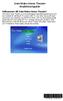 InterVideo Home Theater Snabbstartguide Välkommen till InterVideo Home Theater! InterVideo Home Theater är en komplett digital underhållningslösning som du kan använda för att titta på TV, spela in från
InterVideo Home Theater Snabbstartguide Välkommen till InterVideo Home Theater! InterVideo Home Theater är en komplett digital underhållningslösning som du kan använda för att titta på TV, spela in från
SPRINT-HANDBOK (version 0.4)
 1. FÄRG OCH FORM Detta är programmets startmeny. Texten överst på bilden (Avsluta, Ny användare, Om... och Välj användare) blir synlig då markören förs upp den blåa ramen. en ny användare. 6. 4. 5. får
1. FÄRG OCH FORM Detta är programmets startmeny. Texten överst på bilden (Avsluta, Ny användare, Om... och Välj användare) blir synlig då markören förs upp den blåa ramen. en ny användare. 6. 4. 5. får
Administrationsmanual ImageBank 2
 Administrationsmanual ImageBank 2 INNEHÅLL 1. Konventioner i manualen 3 2. Uppmärksamhetssymboler 3 3. Vad är imagebank SysAdmin 4 4. Guide för att snabbt komma igång 5 5. Uppgradera din imagebank 1.2
Administrationsmanual ImageBank 2 INNEHÅLL 1. Konventioner i manualen 3 2. Uppmärksamhetssymboler 3 3. Vad är imagebank SysAdmin 4 4. Guide för att snabbt komma igång 5 5. Uppgradera din imagebank 1.2
E-post. A. Windows Mail. Öppna alternativ. Placera ikonen på skrivbordet.
 E-post A. Windows Mail Öppna alternativ Klicka på startknappen Startmenyn öppnas Klicka på Alla Program Leta reda på Windows Mail Dubbelklicka Windows Mail öppnas. Om ikonen ligger i Start-menyn Klicka
E-post A. Windows Mail Öppna alternativ Klicka på startknappen Startmenyn öppnas Klicka på Alla Program Leta reda på Windows Mail Dubbelklicka Windows Mail öppnas. Om ikonen ligger i Start-menyn Klicka
Handhavande manual problemhantering
 av Handhavande manual problemhantering 1(9) av Flytta dina dokument från H: till OneDrive I och med att Norrtälje kommun går över till Office 365 för skolverksamheten så kommer den egna lagringsplatsen
av Handhavande manual problemhantering 1(9) av Flytta dina dokument från H: till OneDrive I och med att Norrtälje kommun går över till Office 365 för skolverksamheten så kommer den egna lagringsplatsen
First Class uppgift 2
 First Class uppgift 2 Hur du lägger till en signering i mail. När du loggat in på First Class ser det ut som på bilden nedan, det så kallade skrivbordet. Här ska du klicka på knappen inställningar uppe
First Class uppgift 2 Hur du lägger till en signering i mail. När du loggat in på First Class ser det ut som på bilden nedan, det så kallade skrivbordet. Här ska du klicka på knappen inställningar uppe
Programmets startmeny ser ut så här. För att få fram menyerna Avsluta, Inställningar och Användare måste du föra markören upp till det blåa fältet.
 Programmets startmeny ser ut så här. För att få fram menyerna Avsluta, Inställningar och Användare måste du föra markören upp till det blåa fältet. Då du klickar på Användare öppnas denna bläddringslista.
Programmets startmeny ser ut så här. För att få fram menyerna Avsluta, Inställningar och Användare måste du föra markören upp till det blåa fältet. Då du klickar på Användare öppnas denna bläddringslista.
Installationsguide. För att installera mjukvara och hårdvara, följ nedanstående anvisningar.
 Installationsguide För att installera mjukvara och hårdvara, följ nedanstående anvisningar. Inkoppling av Logger 2020 eller SunLogger 2020 mot PC/LoggerSoft 1. Logger 2020 ansluts alltid via en router,
Installationsguide För att installera mjukvara och hårdvara, följ nedanstående anvisningar. Inkoppling av Logger 2020 eller SunLogger 2020 mot PC/LoggerSoft 1. Logger 2020 ansluts alltid via en router,
TES Mobil. Användarmanual. Användarmanual TES Mobil Dok.nr. 32-019-03-02 v8
 1 TES Mobil Användarmanual 2 Innehållsförteckning 1 Introduktion... 3 1.1 Vad kan man göra med TES Mobil?... 3 1.2 Vad är en RFID-tag?... 3 1.3 Olika hantering på olika mobiltelefoner... 3 1.4 Rekommendationer
1 TES Mobil Användarmanual 2 Innehållsförteckning 1 Introduktion... 3 1.1 Vad kan man göra med TES Mobil?... 3 1.2 Vad är en RFID-tag?... 3 1.3 Olika hantering på olika mobiltelefoner... 3 1.4 Rekommendationer
Gör så här för att rapportera:
 Cykla och gå till jobbet 2012 Gör så här för att rapportera: OBS! Se till att du har anmält dig innan du gör detta. Om du inte vet hur man gör, klicka här. Steg 1: Skriv ut redovisningspapperet Gå till
Cykla och gå till jobbet 2012 Gör så här för att rapportera: OBS! Se till att du har anmält dig innan du gör detta. Om du inte vet hur man gör, klicka här. Steg 1: Skriv ut redovisningspapperet Gå till
